সাইটের ডিজাইনে, ত্রি-মাত্রিক নেভিগেশন উপাদানগুলি প্রায়শই ব্যবহৃত হয়। এই জাতীয় বোতাম গ্রাফিক্স সম্পাদক ফটোশপে তৈরি করা যেতে পারে, ছায়া এবং গ্রেডিয়েন্ট ফিল ব্যবহার করে ভলিউমের সিমুলেট করে।
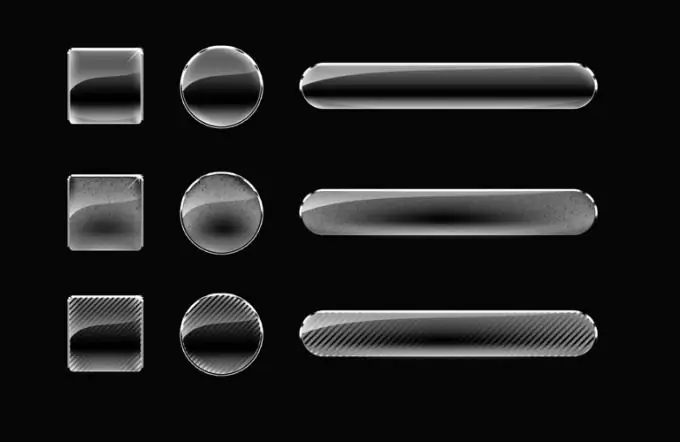
প্রয়োজনীয়
ফটোশপ প্রোগ্রাম।
নির্দেশনা
ধাপ 1
ফাইল মেনু থেকে নতুন বিকল্পটি ব্যবহার করে একটি গ্রাফিকাল সম্পাদকটিতে একটি নতুন ডকুমেন্ট তৈরি করুন। বোতামটি ফিট করার জন্য নতুন দস্তাবেজের আকার নির্বাচন করুন এবং পটভূমিটি স্বচ্ছ করতে।
ধাপ ২
বৃত্তাকার আয়তক্ষেত্র সরঞ্জামটি সক্রিয় করুন। আপনি যদি সরঞ্জামের বারে কিছুটা বৃত্তাকার বোতাম চান তবে ব্যাসার্ধটিকে এক মিলিমিটারে সেট করুন। নির্বাচিত সরঞ্জামটি ব্যবহার করে একটি বৃত্তাকার আয়তক্ষেত্র আঁকুন। ফলস্বরূপ আকারটি বোতামটির ভিত্তি হবে।
ধাপ 3
লেয়ারটিতে ডান ক্লিক করুন এবং রাস্টারাইজ লেয়ার বিকল্পটি নির্বাচন করুন। নির্বাচন মেনু থেকে লোড নির্বাচন বিকল্পের সাহায্যে নির্বাচন লোড করুন।
পদক্ষেপ 4
গ্রেডিয়েন্ট সরঞ্জামটি ব্যবহার করে দুটি রঙের গ্রেডিয়েন্ট দিয়ে বোতামটি পূরণ করুন, গ্রেডিয়েন্ট প্যালেটে প্রিসেটগুলি থেকে রঙের উপযুক্ত সমন্বয় চয়ন করুন। গ্রেডিয়েন্ট শৈলীটি লিনিয়ার হওয়া উচিত, প্রধান মেনুতে লিনিয়ার গ্রেডিয়েন্ট বোতামটি ক্লিক করে এটি নির্বাচন করুন। ফিলিংয়ের পরে বোতামের উপরের অংশটি নীচের অংশের চেয়ে হালকা হওয়া উচিত।
পদক্ষেপ 5
স্তরে একটি স্টাইল প্রয়োগ করুন। এটি করতে, প্রসঙ্গ মেনু থেকে মিশ্রিত বিকল্প বিকল্পটি ব্যবহার করুন। ড্রপ শ্যাডো ট্যাবটি নির্বাচন করুন এবং অ্যাঙ্গেল প্যারামিটারের জন্য একশ বিশ ডিগ্রির মান লিখুন। আকার প্যারামিটারটি তিন পিক্সেলে সেট করুন।
পদক্ষেপ 6
ইনার শ্যাডো ট্যাবে কোণ প্যারামিটারের জন্য একই মানটি সেট করুন, এবং আকারের জন্য মানটি পাঁচ পিক্সেল সেট করুন। এন্টার কী টিপে স্টাইলটি প্রয়োগ করুন।
পদক্ষেপ 7
বোতামটির জন্য একটি ছায়া তৈরি করুন। এটি করতে, নতুন স্তর তৈরি করুন বোতামে ক্লিক করুন এবং নতুন স্তরটির নির্বাচিত অঞ্চলটি কালো দিয়ে পূরণ করুন। এর জন্য পেইন্ট বালতি সরঞ্জামটি নির্বাচন করুন। সিটিআরএল + ডি দিয়ে নির্বাচন করুন
পদক্ষেপ 8
ফিল্টার মেনুর ব্লার গ্রুপ থেকে কালো আয়তক্ষেত্রে গাউসিয়ান ব্লার ফিল্টার প্রয়োগ করুন। ব্যাসার্ধকে চার পিক্সেল সেট করুন। বোতাম স্তরটির নীচে ছায়া স্তরটি টানুন এবং ছায়াটিকে তিন থেকে চার পিক্সেল উপরে উঠান। এটি করতে, সরান সরঞ্জামটি সক্রিয় করুন এবং কার্সার বোতামগুলির সাথে ছায়া সরিয়ে নিন। এই স্তরটির জন্য অস্বচ্ছতা কমিয়ে ষাট শতাংশ করুন।
পদক্ষেপ 9
সক্রিয় স্তরটি বোতামটি দিয়ে তৈরি করুন এবং এটি থেকে একটি নির্বাচন লোড করুন। নির্বাচন মেনুর পরিবর্তিত গোষ্ঠী থেকে চুক্তি বিকল্পটি ব্যবহার করে দুটি পিক্সেল দ্বারা নির্বাচনকে হ্রাস করুন।
পদক্ষেপ 10
একটি নতুন স্তর তৈরি করুন এবং সাদা থেকে স্বচ্ছ পর্যন্ত লিনিয়ার গ্রেডিয়েন্ট দিয়ে ফলাফল নির্বাচন করুন যাতে সাদা অংশটি বোতামের নীচে থাকে। নির্বাচনটি অনির্বাচিত করুন। সম্পাদনা মেনু থেকে ফ্রি ট্রান্সফর্ম বিকল্পটি ব্যবহার করে, উল্লম্বভাবে গ্রেডিয়েন্টের আচ্ছাদিত অঞ্চলটি হ্রাস করুন। এন্টার কী দিয়ে রূপান্তরটি প্রয়োগ করুন।
পদক্ষেপ 11
গ্রেডিয়েন্ট স্তরটির ব্লেন্ড মোডটি ওভারলেতে পরিবর্তন করুন। স্টাইলস প্যালেটের বাম দিকে ড্রপ-ডাউন তালিকা থেকে একটি মোড নির্বাচন করে এটি করা যেতে পারে। স্তরটির অস্বচ্ছতাটি ষাট শতাংশে হ্রাস করুন।
পদক্ষেপ 12
অনুভূমিক প্রকারের সরঞ্জামটি ব্যবহার করে, বোতামে থাকা পাঠ্যটি লিখুন।
পদক্ষেপ 13
স্তর মেনু থেকে গ্রুপ স্তর বিকল্পটি ব্যবহার করে একটি ফোল্ডারে সমস্ত স্তর সংগ্রহ করুন, সেগুলি সিটিআরএল কী ধরে রাখার সময় নির্বাচন করুন। ফাইল মেনু থেকে সেভ অপশনটি ব্যবহার করে একটি পিএসডি ফাইলে বোতামটি সংরক্ষণ করুন।






